1. Компьютер «донор» с предустановленной операционной системой Ubuntu (Debian) и установленными необходимыми вам deb пакетами.
2. Подключение к интернету (желательно высокоскоростное подключение в среднем количество загружаемых пакетов с репозитариев около 1 гб — это зависит от вашей сборки Ubuntu (Debian))
3. Место на локальном диске куда будут скидываться пакеты.
4. Права root (права администратора).
Для начала необходимо установить пакет dpkg-repack:
sudo apt-get install dpkg-repack
Специально для ленивых пишем sh скрипт с помощью редактора текста (конечно все это можно сделать прям из консоли терминала):
debex.sh (даем произвольное имя файлу какое вам нравится )
#!/bin/sh mkdir DEB cd DEB dpkg —get-selections | grep -v «deinstall» | grep -v «udev» | awk » | xargs dpkg-repack
Делаем этот sh-скрипт исполняемым как приложение и запускаем его:
sudo ~/debex.sh
Ждем выполнение скрипта. (под правами администратора он создаст директорию DEB (эту директорию вы можете указать самостоятельно в sh-скрипте) в корневом каталоге пользователя куда скинет все собранные пакеты — удалить данную директорию(папку и файлы) вы сможете так же с правами администратора).
Linux для начинающих. Установка .deb пакета. Установка WoeUSB.
Теперь можно поступить несколькими способами:
1. Взять программу APTonCD и создать диск-репозитария добавив данные пакеты для записи на диск.
2. Использовать пакеты для установки по отдельности(не есть хорошо так как система может не найти зависимых пакетов).
3. Создать локальный репозитарий:
cd ~/DEB apt-ftparchive packages .| gzip > Packages.gz
Теперь установить пакеты на компьютере с Ubuntu (Debian) не составит особого труда. Достаточно добавить диск-репозитарий в список рипозитариев менеджера пакетов Synaptic — при установке нужного пакета Synaptic сам выстроит зависимости и подгрузит их из нашего диска-репозитария.
Источник: mtaalamu.ru
Как установить файлы Deb (пакеты) в Ubuntu
Deb — это формат установочного пакета, используемый всеми дистрибутивами на основе Debian.
Репозитории Ubuntu содержат тысячи пакетов deb, которые можно установить либо из Центра программного обеспечения Ubuntu, либо из командной строки с помощью подходящий и apt-get коммунальные услуги.
Многие приложения не включены в Ubuntu или какие-либо сторонние репозитории. Эти приложения необходимо загрузить с веб-сайтов разработчика и установить вручную. Будьте особенно осторожны при установке пакетов deb из неофициальных источников.
В этом руководстве мы объясним, как установить файлы deb в Ubuntu 18.04. Те же инструкции применимы для Ubuntu 16.04 и любого дистрибутива на основе Debian, включая Debian, Linux Mint и Elementary OS.
Скачивание файлов deb #
Для демонстрации мы загрузим и установить файл TeamViewer deb . TeamViewer — это комплексное решение для удаленной поддержки, совместного использования рабочего стола, онлайн-встреч и передачи файлов между компьютерами.
Установка приложений из deb-пакетов в Ubuntu (20/36)
Запустите свой веб-браузер и перейдите в TeamViewer для Linux
страница загрузки . Загрузите пакет deb, щелкнув ссылку для загрузки Ubuntu и Debian.
Если вы предпочитаете терминал, вы можете загрузить файл deb с помощью wget или завиток :
wget —no-check-certificate https://download.teamviewer.com/download/linux/teamviewer_amd64.deb
завиток -k -O -L https://download.teamviewer.com/download/linux/teamviewer_amd64.deb
Установка файлов deb из командной строки #
Когда дело доходит до установки пакетов deb из командной строки, в вашем распоряжении несколько инструментов. В следующих разделах мы покажем вам, как использовать подходящий , Gdebi , и dpkg утилиты для установки пакетов deb.
Установка файлов deb с помощью подходящий #
подходящий — это утилита командной строки для установки, обновления, удаления и иного управления пакетами deb в Ubuntu, Debian и связанных дистрибутивах Linux. Он был представлен в Ubuntu 14.04 и объединяет наиболее часто используемые команды из apt-get и apt-cache .
Чтобы установить локальные пакеты deb с подходящий вам необходимо указать полный путь к файлу deb. Если файл находится в вашем текущий рабочий каталог вместо того, чтобы вводить абсолютный путь, вы можете добавить ./ перед названием пакета. Иначе, подходящий попытается получить и установить пакет из репозиториев Ubuntu.
sudo apt install ./teamviewer_amd64.deb
Вам будет предложено ввести Y продолжить:
. 0 обновлено, 84 новых установлено, 0 удалено и 64 не обновлено. Необходимо получить 21,0 МБ архивов. После этой операции будет использовано 66,3 МБ дополнительного дискового пространства. Вы хотите продолжить? [Д / Н]
В подходящий менеджер пакетов разрешит и установит все зависимости пакетов.
Установка файлов deb с помощью Gdebi #
Gdebi это инструмент для установки локальных пакетов deb. Он не установлен по умолчанию в Ubuntu, но вы можете установить его с помощью следующей команды:
sudo apt установить gdebi
Чтобы установить пакет deb с Gdebi тип:
sudo gdebi teamviewer_amd64.deb
. Вы хотите установить программный пакет? [да / нет]:
Тип у когда будет предложено и Gdebi разрешит и установит пакет deb и все его зависимости за вас.
Установка файлов deb с помощью dpkg #
dpkg это низкоуровневый менеджер пакетов для систем на базе Debian. Использовать -я (или —установить ) вариант для установки пакетов deb с dpkg .
sudo apt install ./teamviewer_amd64.deb
В отличие от подходящий и Gdebi , dpkg не разрешает зависимости. Если вы получаете какие-либо ошибки зависимости при установке пакетов deb, вы можете использовать следующие подходящий команда для разрешения и установки всех зависимостей пакетов:
sudo apt install -f
Установка пакетов deb с помощью графического интерфейса #
Если вы предпочитаете использовать графический интерфейс, просто загрузите файл deb и откройте его двойным щелчком.
Это откроет центр графического программного обеспечения дистрибутива по умолчанию:
Нажмите кнопку «Установить», и откроется диалоговое окно «Аутентификация».
Введите пароль администратора и нажмите кнопку «Аутентификация».
Установка может занять некоторое время в зависимости от размера файла и его зависимостей. После установки пакета deb кнопка «Установить» в программном центре Ubuntu изменится на «Удалить».
Вот и все, приложение установлено в вашей системе, и вы можете начать им пользоваться.
Вывод #
Как вручную установить пакет Deb с помощью командной строки в Ubuntu
В этой статье будет перечислено несколько методов командной строки, которые можно использовать для установки автономной версии “.deb », которых нет в официальных репозиториях Ubuntu. Некоторые другие полезные команды, полезные для работы с «.deb »также будут рассмотрены. Так что давайте прыгнем.
Список всех зависимостей файла Deb
Для просмотра информации о «.deb »и все его зависимости, выполните следующую команду:
$ dpkg -I / путь / к / файлу.деб
В приведенном ниже примере показана информация о диспетчере загрузок Persepolis «.deb »файл.
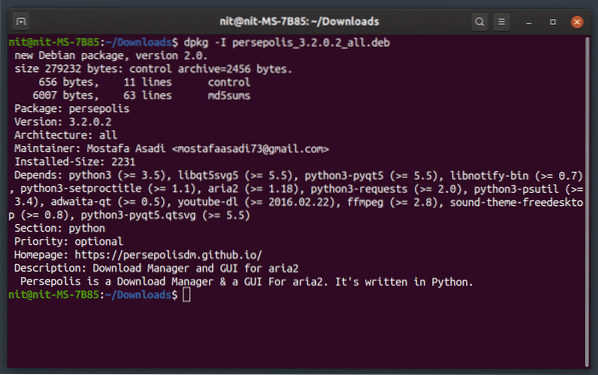
Эта команда особенно полезна, если вы хотите заранее проверить, что устанавливается.
Список всех файлов, которые будут установлены из пакета Deb
Чтобы увидеть все файлы с пометкой «.deb »будет установлен в вашей системе вместе с их путями назначения, выполните следующую команду:
$ dpkg-deb -c / путь / к / файлу.деб
В приведенном ниже примере показаны файлы, которые будут установлены в системе, если вы вручную установите диспетчер загрузки Persepolis “.deb »пакет. Обратите внимание, что диспетчер пакетов Ubuntu apt также перечисляет включенные файлы, но требует, чтобы вы сначала установили пакет. Однако этот метод не требует установки «.deb », и это действительно полезно, если вы хотите проанализировать, какой файл куда попадает.
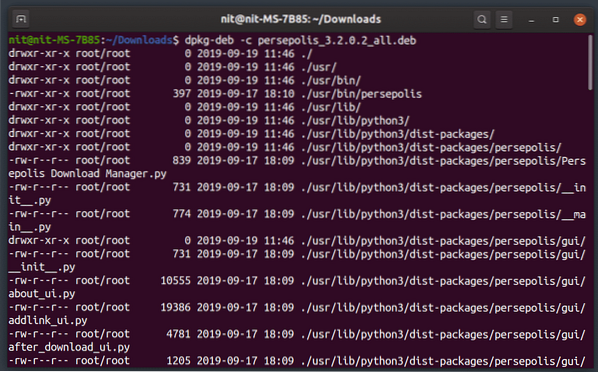
Извлечь все файлы из пакета Deb
Иногда вам может потребоваться извлечь пакет deb для проверки фрагмента кода или использовать некоторые из включенных в него файлов для отладки и других целей. Чтобы извлечь все файлы из пакета deb, вы можете запустить команду в следующем формате:
$ dpkg-deb —extract / путь / к / файлу.деб
Обратите внимание, что извлечение файлов — это не то же самое, что установка пакета deb. Вы просто получите извлеченное содержимое файла «.deb »в локальной папке.
Установите файл Deb с помощью Dpkg
Dpkg — это утилита управления пакетами для управления «.deb »(debian) пакеты. Чтобы установить «.deb »с помощью dpkg, выполните следующую команду:
$ sudo dpkg -i / путь / к / файлу.деб
Приведенная выше команда установит только автономный пакет deb без каких-либо зависимостей. Чтобы исправить это, вам нужно будет запустить команду для автоматической установки необходимых зависимостей. В противном случае ваша система может остаться в неисправном состоянии. Чтобы устранить проблему с неудовлетворенной зависимостью, выполните следующую команду:
$ sudo apt -f установить
Установите файл Deb с помощью Gdebi
Gdebi — это удобное приложение с командной строкой и графическим интерфейсом, предназначенное исключительно для установки автономных приложений.deb », хранящиеся на вашем локальном диске. Он также автоматически разрешает зависимости, если они доступны в официальных репозиториях Ubuntu (требуется подключение к сети).
Чтобы установить gdebi в Ubuntu, выполните следующую команду:
$ sudo apt install gdebi
Чтобы установить «.deb »с помощью Gdebi, выполните следующую команду:
$ sudo gdebi / путь / к / файлу.деб
Поскольку gdebi позаботится об установке зависимостей, вам не нужно вручную запускать другую команду, чтобы исправить сломанные пакеты. Однако, если вы хотите проверить, есть ли сломанные пакеты или нет, и исправить их автоматически, вы можете снова запустить указанную выше команду:
$ sudo apt -f установить
Использование Apt для установки пакета Deb
Вы также можете использовать менеджер пакетов Ubuntu по умолчанию «apt» для установки автономного «.deb »файлы. Для этого выполните следующую команду:
$ sudo apt install / путь / к / файлу.деб
Если вы запустили терминал в каталоге «.deb », выполните следующую команду:
$ sudo apt install ./файл.деб
Как и gdebi, apt автоматически установит все необходимые зависимости. Для подтверждения выполните команду ниже:
$ sudo apt -f установить
Это несколько команд, которые вы можете использовать для установки «.deb »файлы без использования графического интерфейса. Они полезны, если вы запускаете и управляете серверной версией Ubuntu или используете Ubuntu без какой-либо среды рабочего стола.

Игры
OpenTTD — одна из самых популярных бизнес-симуляторов. В этой игре вам нужно создать замечательный транспортный бизнес. Тем не менее, вы начнете в нач.

Игры
SuperTuxKart — отличная игра, созданная для того, чтобы бесплатно познакомить вас с Mario Kart в вашей системе Linux. Играть в нее довольно сложно и в.

Игры
Битва за Веснот — одна из самых популярных стратегических игр с открытым исходным кодом, в которую вы можете играть сейчас. Эта игра не только очень д.
Свежие статьи об операционных системах. Множество интересных гайдов и полезных советов. Почувствуйте себя своим в мире современных технологий
Источник: ru.phen375questions.com